Наш корпоративный BOFH вводит настройку блокировки экрана с смехотворно короткой задержкой. Это расстраивает и контрпродуктивно.
Есть ли способ предотвратить автоматическую блокировку экрана? Я бы предположил, что нет способа переопределить параметр, основанный на политике, но, возможно, есть программное обеспечение, которое имитирует активность пользователя.
Просто спрашиваю, прежде чем я установлю вечное колесо мыши. (возьми?)
Просто любопытно, что такое «смехотворно короткий»?
Там являются обходные пути , такие как ключевые прижимных и движителей мыши , которые будут препятствовать экран от блокировки. Но вы уверены, что хотите это сделать? Обход ИТ-безопасности более чем вероятен вопреки политике компании и может быть подделан.
15 минут. Хорошо, это не так уж и мало . если вы не дома, не на открытом пространстве, а также часто работаете на втором компьютере. Как и я, поэтому блокировка экрана противна.
Один из обходных путей состоит не в том, чтобы заблокировать заставку, а в том, чтобы установить льготный период на несколько часов. (Это время между запуском экранной заставки и временем, необходимым для ввода пароля. Обычно это значение равно 5 секундам. Поэтому быстрое встряхивание мышью, когда экранная заставка включается, отключает его. Однако с более высоким значением у вас могут быть часы без пароля
Как в Windows заблокировать экран компьютера
Льготный период не работает для меня, в то время как сценарий работает. Я предполагаю, что моя корпоративная политика также отключает льготный период.
Я использую скрипт, который я называю idle.vbs:
Dim objResult Set objShell = WScript.CreateObject(«WScript.Shell») Do While True objResult = objShell.sendkeys(«») Wscript.Sleep (6000) Loop
Каждые шесть секунд, это быстро переключает numlock на клавиатуре, заставляя Windows полагать, что кто-то взаимодействует с клавиатурой, предотвращая блокировку экрана. Это работает на ванильных окнах, вам не нужны средства разработки или сценарии, чтобы использовать его, просто создайте текстовый файл с расширением .vbs и дважды щелкните по нему (или поместите его в элементы автозагрузки).
Изменить: вы можете поместить этот скрипт в элементы автозагрузки с помощью
choco install IdleVbs -source https://www.myget.org/F/joshrivers-utility/
Для получения дополнительной информации об установщике choco интерфейса командной строки Choclatey ( ) см.
В Windows 10 простой способ найти папку запуска — открыть окно «Пуск»> «Выполнить» (например, WindowsKey + R) и затем ввести текст shell:startup . Смотрите этот сайт для получения дополнительной информации thewindowsclub.com/startup-folder-in-windows-8
Чтобы найти скрипт, найдите Microsoft Windows Based Script Host в вашем диспетчере задач. Или добавьте столбец Имя процесса, а затем найдите wscript.exe.
Отлично работает на ноутбуке с Win10 Surface — у него даже нет физического ключа NumLock!
Если проигрыватель Windows Media все еще установлен, вы можете воспроизводить видео в цикле и минимизировать его (для этого отлично подойдут примеры видео «Дикой природы»). По умолчанию, пока воспроизводится видео, экран не блокируется.
Как заблокировать компьютер
Спасибо! Это самое простое, наиболее эффективное решение. (Я не пробовал, хотя, я покинул компанию некоторое время назад и постарался держаться подальше от Windows.)
Я подтверждаю, что это работает в Windows XP с использованием файла MP3 вместо видео.
Блестящий взлом!
Это также работает с использованием VLC для тех, кто предпочитает его проигрывателю Windows Media
Прекрасно работает в Windows 7. Отличный хак!
Еще один вариант — бесплатная программа « Кофеин ». Это бесплатно для коммерческого использования, а также. С домашней страницы программы:
Если у вас есть проблемы с блокировкой вашего компьютера или переходом в режим сна, кофеин не даст ему уснуть. Он работает, имитируя нажатие клавиши каждые 59 секунд, поэтому ваш компьютер считает, что вы все еще работаете за клавиатурой, поэтому не блокирует экран и не активирует заставку.
Кофеин работает, имитируя событие нажатия клавиши F15 каждые 59 секунд. Из всех доступных нажатий клавиша F15, вероятно, наименее навязчива (я никогда не видела клавиатуру ПК с этой клавишей!) И реже всего мешает вашей работе.
Это готовое решение также позволяет вам контролировать, когда включать и отключать его:
Двойной щелчок на значке программы опустошает кофейник, который представляет собой значок, и временно отключает программу. Двойной щелчок по нему снова наполняет горшок, и ваша машина будет бодрствовать.
Я жду того дня, когда сотрудник
Хорошее простое решение «с полки», спасибо. Кажется, у него столько же параметров командной строки, сколько у gcc, но мне не нужно использовать ни один из них!
Инструмент отлично работает для меня! Мне пришлось установить распространяемый Visual C ++ 2008, чтобы он работал. microsoft.com/en-us/download/details.aspx?id=26368
Вы можете создать скрипт AutoIt, чтобы либо непрерывно нажимать неиспользуемую клавишу (например, сделать так, чтобы она переключала num lock, scroll lock), спать в течение минуты или около того и повторять. В качестве альтернативы, если вы часто используете клавиатуру, вы можете заставить ее перемещать мышь на пиксель или около того в любом направлении.
Если вы не хотите, чтобы он работал постоянно, вы также можете запустить сценарий как запланированное задание (если у вас есть доступ) для запуска после того, как компьютер неактивен в течение некоторого времени.
И это очень простой скрипт для выполнения невидимого движения мышью, если вы не хотите использовать синтаксис AutoIt:
While True Local $pos = MouseGetPos() MouseMove($pos[0]-1, $pos[1]-1, 0) MouseMove($pos[0], $pos[1], 0) Sleep(540000) WEnd
Этот скрипт перемещает курсор мыши на один пиксель в направлении вверх-влево, а затем возвращает его обратно, затем спит в течение 9 минут ( 540000 миллисекунд). Когда скрипт запущен, вы можете увидеть значок AutoIt в трее. Вы можете остановить его, щелкнув правой кнопкой мыши на этом значке и выбрав соответствующую опцию.
Чтобы создать сценарий, установите AutoIt, щелкните правой кнопкой мыши в любой папке и выберите New > AutoIt v3 Script , назовите его, щелкните правой кнопкой мыши этот новый сценарий, выберите Edit , вставьте приведенный выше код и сохраните. Вы даже можете скомпилировать его .exe (опять же, из контекстного меню), чтобы запустить, например, из планировщика Windows.
Спасибо, я проверю, кажется, проще, чем установка клетки колеса мыши 🙂
Предварительно скомпилированная версия этого скрипта AutoIt здесь symantec.com/connect/downloads/…
Скомпилируйте это в Visual Studio или C # Express и запустите его из командной строки (или дважды щелкните по нему). Требуется .NET 4.0 или выше. Он делает все, что вы ищете.
Извините . в вышеприведенном посте все после фразы «Ищу». это код и должен быть скомпилирован. Это не правильно отформатировать. Код демонстрирует довольно интересный pInvoke для интересующихся. Кстати . после компиляции я просто поместил его в мой путь где-то вроде c: windows. Таким образом, если я нахожусь в приглашении cmd, я могу напечатать ImWorkin, и я готов идти 🙂
Источник: qastack.ru
Как запретить (отключить) блокировку компьютера в Windows

В данной статье показаны действия, с помощью которых можно запретить (отключить) или разрешить блокировку компьютера в операционной системе Windows 7, 8.1 и 10.
Блокировка компьютера защищает его от несанкционированного использования, когда нужно отойти от компьютера и вы не хотите выходить из системы или выключать компьютер. Когда вы заблокируете компьютер, то по умолчанию включится экран блокировки. Другие пользователи по-прежнему могут входить в свои учетные записи используя экран входа.

Если вы отключите блокировку компьютера, то блокировка будет удалена из меню Пуск, с экрана безопасности (Ctrl+Alt+Del), а также будет отключено сочетание клавиш + L с помощью которого блокируется компьютер.
Чтобы запретить (отключить) или разрешить блокировку компьютера, необходимо войти в систему с правами администратора.
Редактор локальной групповой политики
Редактор локальной групповой политики доступен в Windows 10 редакций Pro, Enterprise, Education Данный способ позволяет запретить (отключить) или разрешить блокировку компьютера только для текущей учетной записи пользователя.

Чтобы запретить (отключить) или разрешить блокировку компьютера, откройте редактор локальной групповой политики, для этого нажмите сочетание клавиш + R, в открывшемся окне Выполнить введите (скопируйте и вставьте) gpedit.msc и нажмите кнопку OK.

В открывшемся окне редактора локальной групповой политики, разверните следующие элементы списка:
Конфигурация пользователя ➯ Административные шаблоны ➯ Система ➯ Варианты действий после нажатия CTRL+ALT+DEL
Далее, в правой части окна дважды щелкните левой кнопкой мыши по параметру политики с названием Запретить блокировку компьютера.

В окне «Запретить блокировку компьютера» установите переключатель в положение Включено и нажмите кнопку OK.

Изменения вступают в силу сразу.
Блокировка через редактор реестра
Скрипт чтобы не блокировался компьютер

Как сделать чтоб не блокировался экран на компьютере
Привет, друзья. В этой статье рассмотрим такой вопрос — как отключить экран блокировки в Windows 10. Экран блокировки – это системная среда на фоне красивых картинок природы вне пользовательских учётных записей Windows 10, с реализацией функционала входа в учётные записи. На экране блокировки также реализованы функции питания компьютера, подключения к Интернету, смены языка ввода.
Без экрана блокировки не обойтись никак, если вы вынуждены использовать компьютер совместно с кем-то, и каждый из вас работает со своей запароленной учётной записью. В таком случае экран блокировки – надёжный страж, который не пускает других в вашу учётную запись, т.е. в ваше личное виртуальное пространство на компьютере. Если же ПК или ноутбук целиком и полностью принадлежит вам, если вы не боитесь, что кто-то зайдёт в вашу учётную запись, нет никакой нужды каждый раз при включении компьютера и его выходе из сна лицезреть экран блокировки, тратя на это время.
Итак, друзья, экран блокировки Windows 10. На него мы попадаем при включении и выходе из сна компьютера, при выходе из системы или запуске блокировки экрана клавишами Win+L.
Как убрать его и не тратить время на процедуры входа в учётную запись?
Всё очень просто, друзья: при включении компьютера экран блокировки система Windows 10 автоматически пропускает, если у пользователя нет пароля. Если мы работаем с использованием незапароленной локальной учётной записи, при запуске «Десятка» сама авторизуется в нашей учётной записи, и мы лишь мельком увидим экран приветствия.
Если незапароленных учётных записей на компьютере несколько, автовход будет выполнен в последнюю использованную. Но, увы, автовход в незапароленную учётную запись не работает при выходе компьютера из сна. Как сделать так, чтобы работал? И как отключить экран блокировки, если запароленная учётная запись нужна для иных целей, отличных от защиты физического доступа к компьютеру? Давайте разберёмся с этими двумя вопросами.
Разберемся с отключением дисплея
Итак, давайте запретим винде отключать дисплей по истечении 15 минут.
Первым шагом перейдем в панель управления (Пуск — Панель управления):

В открывшемся окне щелкнем два раза левой кнопкой мыши по иконке с названием «Электропитание»:

В схеме управления питанием во вкладке «отключение дисплея» выбираем пункт «Никогда»:

В теории дисплей обязан не отключаться, на практике проверьте сами
2] Отключить пустую заставку
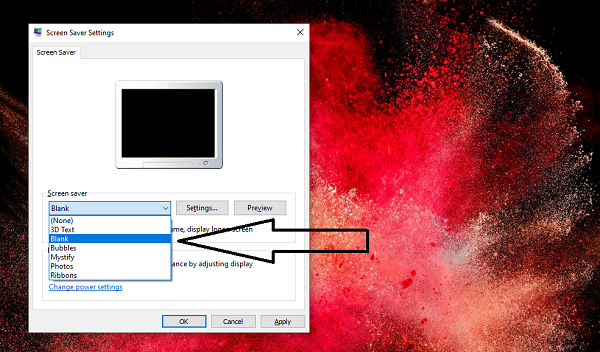
Если вы используете заставку, убедитесь, что она не установлена как пустая. Проблема в том, что вы никогда не узнаете, что заставка работает.
- Тип Заставка в строке поиска
- Нажмите на Изменить заставку
- В раскрывающемся списке проверьте, не установлено ли оно.
- Если да, измените его на (нет).
Нажмите Применить и выйдите.